Během loňského uvedení iPhone 7 a iPhone 7 Plus na trh představila společnost Apple své první skutečně bezdrátové sluchátka s názvem AirPods. Kromě toho, že nabízí o něco lepší kvalitu zvuku než kabelové sluchátka EarPods společnosti Apple dodávané společně s iPhony, poskytuje také některé chytré funkce, jako je automatické pozastavení hudby po odebrání jednoho z AirPodů a možnost „dvojitého klepnutí“ pro přístup k Siri. To bylo možné díky na zakázku navrženému čipu W1, který tato sluchátka napájí. S nedávnou aktualizací iOS 11 však máte nad svými AirPods mnohem větší kontrolu než pouhým dvojitým klepnutím na funkci Siri. To zahrnuje přizpůsobení ovládacích prvků pro každý AirPod samostatně. Například uživatelé nyní mohou každému AirPodu přiřadit funkce jako přehrávání / pozastavení, další skladba, předchozí skladba atd. Samostatně. Pokud máte zájem vyzkoušet si to již s vašimi AirPods, pojďme se podívat na to, jak přizpůsobit funkce AirPods v iOS 11:
Přizpůsobení funkcí AirPods v iOS 11
Poznámka: Zkoušel jsem to na mém iPhone 7 Plus a iPhone 6s, ale mělo by to fungovat na starších iPhonech i na novém iPhone 8, 8 Plus a iPhone X.
Nejprve se musíte ujistit, že jsou vaše AirPods připojeny k vašemu iPhone, než budete pokračovat v přizpůsobování ovládacích prvků. Tento postup není zdaleka komplikovaný, takže jednoduše postupujte podle následujících kroků a bez jakýchkoli potíží:
- Jít do Nastavení na vašem iPhone a klepněte na „Bluetooth“ přejít na nastavení zařízení Bluetooth. Nyní jednoduše klepněte na ikonu informační ikona pro připojené AirPods označené „Já“ Jak je ukázáno níže.
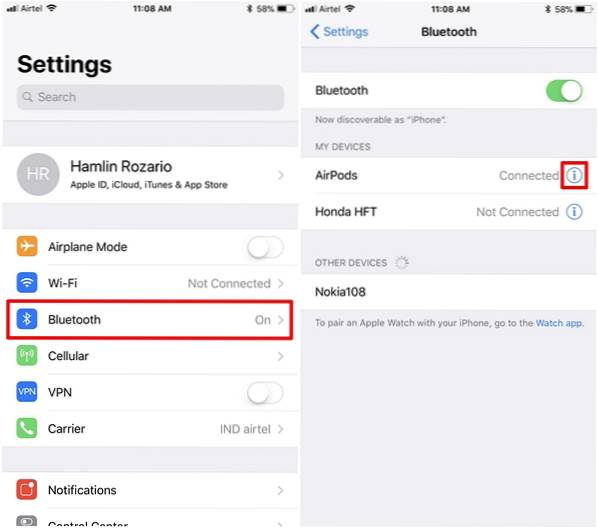
- V další nabídce si všimnete možnosti přizpůsobení funkcí pro levý i pravý AirPods. Chcete-li přizpůsobit funkci levého AirPodu, jednoduše klepněte na "Vlevo, odjet" a vyberte funkci podle svých preferencí. Můžete si vybrat mezi Siri, Přehrát / Pozastavit, Další skladba a Předchozí skladba.
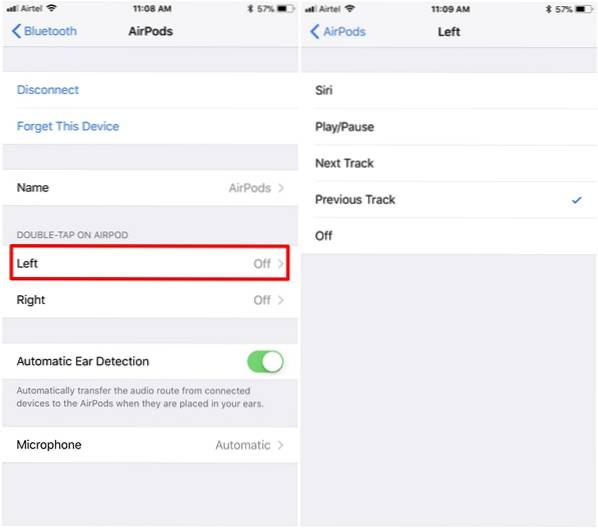
- Podobně pro přizpůsobení funkce pro správný AirPod jednoduše klepněte na "Že jo" a vyberte si podle svých preferencí. Osobně dávám přednost používání funkce Next Track na mém pravém AirPodu a funkce Previous Track na mém levém AirPodu.
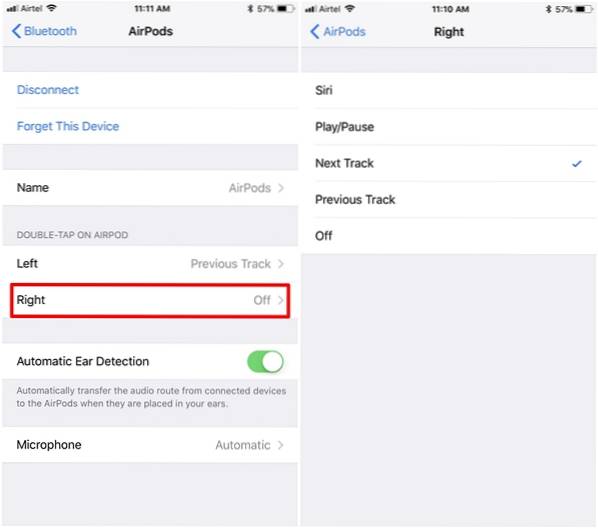
VIZ TÉŽ: Jak povolit režim Nerušit při řízení v systému iOS 11
Přizpůsobte funkce AirPods v iOS 11
To je skoro vše, co musíte udělat, abyste přizpůsobili funkci pro každý AirPod samostatně. Jsme rádi, že se Apple konečně rozhodl dát uživatelům větší kontrolu nad jejich AirPods díky nedávné aktualizaci iOS 11. Uživatelé zatím museli k provádění většiny funkcí využívat Siri. I když to bylo snadné, bylo to docela trapné snažit se mluvit s vaším hlasovým asistentem, když jste na veřejnosti. S aktualizací iOS 11 již nepotřebujete Siri, protože můžete jednoduše poklepat na pravý nebo levý AirPod a provádět určité funkce, jako je přehrávání / pozastavení, další skladba a předchozí skladba. Jste tedy připraveni využít této drobné, ale významné změny, kterou Apple zavedl v iOS 11 speciálně pro AirPods? Dejte nám vědět a natočte své cenné názory v sekci komentářů níže.
 Gadgetshowto
Gadgetshowto



